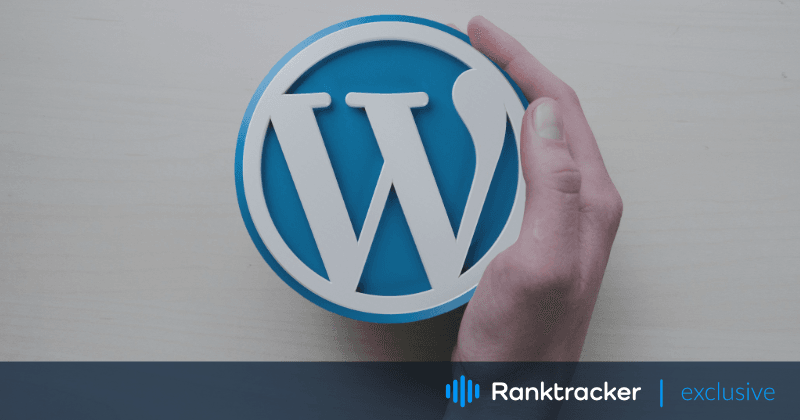
Intro
WordPress bruger Hypertext Preprocessor (PHP)-funktionen mail() til sin e-mail-funktion. Desværre er dette ikke det mest pålidelige værktøj, da det potentielt kan aktivere spamfiltre og skabe fejlmeddelelser til brugerne.
WordPress-webstedsejere, der regelmæssigt korresponderer med deres besøgende, bør overveje at bruge SMTP-serveren (Simple Mail Transfer Protocol). Dette giver en sikker og pålidelig måde at sende e-mails på, men det er ikke en nem måde.
I denne artikel vil vi dykke ned i verdenen af at sende e-mails ved hjælp af WordPress. Vi vil dække alt fra det grundlæggende i opsætning af e-mail til at sende brugerdefinerede e-mailskabeloner, fejlfinding af problemer med e-mailforsendelse, afsendelse af masseemails og integration af plugins til e-mailvalidering.
Jeg giver dig også nogle praktiske tips, så du kan få mest muligt ud af dine e-mailmarketingkampagner. Uanset om du er markedsføringsmedarbejder, annoncør eller virksomhedsejer, så har denne artikel dækket dig!
Opsætning af e-mail på WordPress
Som jeg allerede har skrevet i artiklens indledning, har WordPress en standard e-mail funktion, som lader dig sende e-mails direkte fra dit website. Denne funktion har dog nogle begrænsninger, såsom lave leveringsrater og begrænsede tilpasningsmuligheder.
Hvordan sender man e-mails fra WordPress ved hjælp af wp_mail() funktionen?
Det er nemt at sende e-mails fra WordPress ved hjælp af funktionen wp_mail(). Her er de trin, du skal følge:
- Først skal du gå til filen functions.php i dit WordPress-tema eller undertema.
- Tilføj følgende kode for at oprette en funktion, der sender en e-mail:
function send_email() { $to = '[email protected]'; $subject = 'Test e-mail'; $message = 'Dette er en test e-mail sendt fra WordPress ved hjælp af wp_mail() funktionen.'; $headers = 'From: Dit navn <[email protected]>'; wp_mail( $to, $subject, $message, $headers ); } - Udskift e-mail-adressen i variablen $to, emnelinjen i variablen $subject, meddelelsens brødtekst i variablen $message og afsenderoplysningerne i variablen $headers med dine egne oplysninger.
- Gem filen functions.php.
- Endelig skal du tilføje følgende kode til en side eller et indlæg:
<button onclick="send_email()">Send e-mail</button>Dette vil tilføje en knap til din side eller dit indlæg, som, når du klikker på den, udløser send_email()-funktionen og sender e-mailen.
Bemærk: Før du sender e-mails ved hjælp af wp_mail() funktionen, skal du sikre dig, at dit WordPress-websted er korrekt konfigureret til at sende e-mails. Du kan kontrollere dine e-mailindstillinger i WordPress-dashboardet under Indstillinger > Generelt > E-mailadresse. Derudover kan nogle webhoteller have restriktioner for afsendelse af e-mails, så det er altid en god idé at tjekke med din webhost for at sikre, at det er tilladt at sende e-mails.
Men bare rolig, du kan stadig få mest muligt ud af dine e-mailmarketingkampagner ved at konfigurere WordPress til at sende e-mails via en e-mailudbyder eller SMTP.
Det første skridt er at vælge en e-mail-udbyder. Mens populære e-mail-udbydere som Gmail og Outlook er en mulighed, anbefales det, at virksomheder bruger en professionel e-mail-udbyder som G Suite, Office 365 eller Zoho Mail for at opnå bedre leveringsrater og bedre brandingmuligheder.
Når du har en e-mail-udbyder, er det næste skridt at konfigurere SMTP på WordPress. Denne protokol giver dig mulighed for at sende e-mails via en dedikeret e-mail-server, hvilket giver dig bedre kontrol over e-mailleveringsraten og tilpasningsmuligheder. For at opsætte SMTP på WordPress skal du installere et plugin, der understøtter SMTP, som WP Mail SMTP eller Easy WP SMTP. Disse plugins giver dig mulighed for at konfigurere dine e-mail-indstillinger og SMTP-oplysninger, såsom vært, port og autentificering.
Hvordan installerer man et plugin, der understøtter SMTP?
Det er en hurtig og nem proces at installere et plugin, der understøtter SMTP på WordPress. Her er hvordan du kan gøre det:
- Start med at logge ind på dit WordPress-dashboard.
- Klik derefter på menupunktet "Plugins" og vælg "Add New" (Tilføj nyt) fra rullelisten.
- Indtast navnet på det SMTP-plugin, du vil installere, i søgelinjen (f.eks. WP Mail SMTP eller Easy WP SMTP).
- Når du har fundet det plugin, du vil installere, skal du klikke på knappen "Installér nu" ved siden af det.
- Vent på, at plugin'et installeres, og klik derefter på knappen "Aktivér" for at aktivere plugin'et.
Hvordan konfigurerer du dine e-mailindstillinger og SMTP-oplysninger?
Når du har installeret og aktiveret SMTP-pluginet, skal du konfigurere dine e-mailindstillinger og SMTP-oplysninger. Sådan gør du:
- Gå til menupunktet "Indstillinger" i dit WordPress-dashboard.
- Klik på fanen "Email".
- Vælg indstillingen "SMTP".
- Indtast din SMTP-vært, port og godkendelsesoplysninger (som regel leveret af din e-mail-udbyder).
- Gem ændringerne.
Når du har gennemført disse trin, kan du teste din e-mail-sendelsesfunktion ved at sende en test-e-mail. Hvis alt fungerer korrekt, bør du modtage e-mailen i din indbakke.
Afsendelse af brugerdefinerede e-mailskabeloner
At oprette brugerdefinerede e-mailskabeloner er en god måde at give dine e-mails et personligt præg og gøre dem mere attraktive for dine abonnenter. WordPress tilbyder forskellige plugins og kodningsmuligheder til at designe og sende brugerdefinerede e-mail-skabeloner med lethed.
Alt-i-en-platformen til effektiv SEO
Bag enhver succesfuld virksomhed ligger en stærk SEO-kampagne. Men med utallige optimeringsværktøjer og -teknikker at vælge imellem kan det være svært at vide, hvor man skal starte. Nå, frygt ikke mere, for jeg har lige det, der kan hjælpe dig. Jeg præsenterer Ranktracker alt-i-en platformen til effektiv SEO
Vi har endelig åbnet for gratis registrering til Ranktracker!
Opret en gratis kontoEller logge ind med dine legitimationsoplysninger
Et populært plugin til at skabe brugerdefinerede e-mailskabeloner på WordPress er WP HTML Mail. Det tilbyder en drag-and-drop editor, der forenkler processen med at designe og sende brugerdefinerede e-mail-skabeloner. En anden mulighed er at oprette dine e-mail-skabeloner ved hjælp af HTML og CSS og sende dem gennem WordPress ved hjælp af et plugin som Postman SMTP.
Det er vigtigt at huske på nogle af de bedste fremgangsmåder, når du udarbejder brugerdefinerede e-mailskabeloner. Det er vigtigt at holde designet enkelt og professionelt, bruge en klar og præcis emnelinje, personliggøre e-mailen med modtagerens navn, inkludere et klart call-to-action og optimere e-mailen til mobile enheder.
Sådan opretter du e-mailskabeloner ved hjælp af HTML og CSS
Det kræver et vist kendskab til kodning at oprette brugerdefinerede e-mailskabeloner ved hjælp af HTML og CSS, men det kan være en god måde at oprette unikke og professionelt udseende e-mails til dine abonnenter på. Her er de grundlæggende trin til at oprette e-mail-skabeloner ved hjælp af HTML og CSS:
Planlæg designet: Før du begynder at kode, er det en god idé at planlægge designet af din e-mail-skabelon. Tænk over, hvilke elementer du ønsker at inkludere, f.eks. dit logo, tekst, knapper og billeder i WordPress. Skitsér et groft layout af dit design, så du har en klar idé om, hvad du vil skabe.
Skriv HTML-koden: Når du har en plan på plads, kan du begynde at skrive HTML-koden til din e-mail-skabelon. Dette indebærer at skabe strukturen i din e-mail, herunder overskrift, brødtekst og sidefod. Brug HTML-tags til at formatere teksten, tilføje billeder og oprette links.
Stil e-mailen med CSS: Når du har skrevet HTML-koden, kan du tilføje CSS-styling for at få e-mailen til at se mere professionel ud. Brug CSS til at ændre skrifttypen, farverne og layoutet i din e-mailskabelon. Sørg for at bruge inline-stilarter i stedet for eksterne stilark, da nogle e-mail-klienter ikke understøtter eksterne stilark.
Brug min kode til at oprette din grundlæggende skabelon:
<!DOCTYPE html>
<html>
<head>
<meta charset="utf-8">
<title>My Custom Email Template</title>
<style>
/* CSS styles go here */
body {
font-family: Arial, sans-serif;
background-color: #f5f5f5;
padding: 0;
margin: 0;
}
.header {
background-color: #333;
color: #fff;
padding: 20px;
text-align: center;
}
.content {
padding: 20px;
font-size: 16px;
line-height: 1.5;
color: #333;
}
.button {
display: inline-block;
background-color: #008000;
color: #fff;
padding: 10px 20px;
text-decoration: none;
border-radius: 5px;
margin-top: 20px;
}
</style>
</head>
<body>
<div class="header">
<h1>My Custom Email Template</h1>
</div>
<div class="content">
<p>Hello [Recipient's Name],</p>
<p>Thank you for subscribing to our newsletter. Here's some information about our latest product:</p>
<ul>
<li>Product name: [Product Name]</li>
<li>Description: [Product Description]</li>
<li>Price: [Product Price]</li>
</ul>
<a href="[CTA Link]" class="button">Buy Now</a>
<p>Thank you for your support.</p>
<p>Best regards,</p>
<p>The My Custom Email Team</p>
</div>
</body>
</html>
Bemærk: Nogle e-mail-klienter understøtter muligvis ikke visse CSS-egenskaber, så det er bedst at holde designet enkelt og teste e-mail-skabelonen på forskellige e-mail-klienter, før du sender den til dine abonnenter.
Test e-mail-skabelonen: Før du sender din e-mail ud, er det vigtigt at teste den for at sikre, at den ser ud og fungerer efter hensigten. Send en test-e-mail til dig selv eller en kollega, og tjek, at alle f.eks. ødelagte links og knapper fungerer korrekt, og at e-mailen ser godt ud på forskellige enheder og e-mail-klienter.
Alt-i-en-platformen til effektiv SEO
Bag enhver succesfuld virksomhed ligger en stærk SEO-kampagne. Men med utallige optimeringsværktøjer og -teknikker at vælge imellem kan det være svært at vide, hvor man skal starte. Nå, frygt ikke mere, for jeg har lige det, der kan hjælpe dig. Jeg præsenterer Ranktracker alt-i-en platformen til effektiv SEO
Vi har endelig åbnet for gratis registrering til Ranktracker!
Opret en gratis kontoEller logge ind med dine legitimationsoplysninger
Gem skabelonen: Når du har testet din e-mail-skabelon og er tilfreds med design og funktionalitet, kan du gemme den som en genanvendelig skabelon i din e-mail-markedsføringssoftware eller i dit WordPress-e-mailplugin.
Fejlfinding af problemer med at sende e-mail
Hvis du har problemer med at sende e-mails via WordPress, skal du ikke være bekymret, for du er ikke alene. Nogle almindelige problemer med WordPress-e-mails omfatter e-mails, der ikke bliver leveret, ender i spam-mapper eller ikke bliver sendt til bestemte e-mailadresser. Men der er trin, du kan tage for at fejlfinde disse problemer.
Først skal du kontrollere dine e-mailindstillinger på WordPress for at sikre, at de er konfigureret korrekt.
For at tjekke dine e-mailindstillinger på WordPress kan du blot følge disse trin:
- Log ind på dit WordPress-dashboard.
- Klik på menupunktet "Indstillinger".
- Klik på fanen "Generelt".
- Rul ned til feltet "E-mailadresse", og sørg for, at det er korrekt.
- Rul ned til felterne "Membership" og "New User Default Role", og sørg for, at de også er korrekte.
Dobbelttjek derefter dine indstillinger for e-mail-serveren, herunder DNS-indstillinger og e-mail-godkendelse, for at sikre, at de også er konfigureret korrekt.
Hvad angår kontrol af dine e-mail-serverindstillinger, herunder DNS-indstillinger og e-mail-godkendelse, er det bedst at kontakte din e-mail-udbyder eller dit hostingfirma for at få hjælp. De kan give dig de nødvendige oplysninger til at konfigurere dine e-mail-indstillinger korrekt.
Du bør desuden tjekke modtagerens spam-mappe for at sikre dig, at din e-mail ikke ved et uheld er blevet markeret som spam. Hvis ingen af disse trin hjælper, skal du kontakte din e-mail-udbyder for at sikre dig, at de ikke blokerer e-mailen.
Hvis du er bekymret for, at din e-mail er blevet markeret som spam, kan du blot bede modtageren om at tjekke sin spam-mappe. Hvis de finder din e-mail i deres spam-mappe, skal de markere den som "ikke spam" for at forhindre, at fremtidige e-mails bliver markeret som spam. Dette er vigtigt for at opretholde en god leveringsgrad af e-mails og sikre, at dine e-mails leveres til abonnenternes indbakker.
Det kan også ske, at to plugins, der er meget ens, støder sammen. Tag f.eks. SMTP- og kontaktformularplugins, som kan komme i konflikt med andre lignende plugins i en sådan grad, at e-mails ikke kan sendes. Desværre er der ikke noget simpelt svar på dette, da den eneste måde at løse det på er at deaktivere alle plugins, derefter tænde dem et efter et og kontrollere, om e-mails kan sendes igen.
For at opretholde en god leveringsgrad for e-mail skal du følge bedste praksis, f.eks. bruge en professionel e-mailudbyder, undgå spamudløsende ord og sætninger i e-mailindholdet, holde en ren e-mailliste ved regelmæssigt at fjerne inaktive eller ugyldige e-mailadresser, bruge dobbelt opt-in for at sikre, at abonnenterne har givet deres udtrykkelige samtykke til at modtage e-mails, og overvåge leveringsgraden for e-mail og justere dit e-mailindhold og din strategi efter behov.
Ved at følge disse bedste praksis og fejlfindingstrin kan du opretholde en god leveringsgrad for e-mails og sikre, at dine e-mails leveres til abonnenternes indbakker.
Afsendelse af masse-e-mails på WordPress
At sende masse-e-mails kan være en god måde for virksomheder at nå ud til mange abonnenter på én gang. På WordPress er der plugins til rådighed, der tilbyder funktioner som segmentering, personalisering og automatisering for at gøre processen endnu nemmere.
Et populært plugin til at sende masse-e-mails er Sendinblue. Med funktioner som e-mail-skabeloner, listeadministration og marketingautomatisering kan det hjælpe virksomheder med at oprette effektive og engagerende e-mail-kampagner. En anden mulighed er MailPoet, som giver virksomheder mulighed for at oprette og sende nyhedsbreve eller e-mail-undersøgelser direkte fra deres WordPress-websted.
For at sikre, at dine masse-e-mails er effektive og ikke bliver markeret som spam, er det vigtigt at følge nogle af de bedste fremgangsmåder. Disse omfatter segmentering af din e-mail-liste for at sende målrettede og personlige meddelelser, brug af klare og præcise emnelinjer, optimering af dine e-mails til mobile enheder, inkludere et klart call-to-action og undgå udløsende ord og sætninger, der kan få din e-mail til at blive markeret som spam.
Alt-i-en-platformen til effektiv SEO
Bag enhver succesfuld virksomhed ligger en stærk SEO-kampagne. Men med utallige optimeringsværktøjer og -teknikker at vælge imellem kan det være svært at vide, hvor man skal starte. Nå, frygt ikke mere, for jeg har lige det, der kan hjælpe dig. Jeg præsenterer Ranktracker alt-i-en platformen til effektiv SEO
Vi har endelig åbnet for gratis registrering til Ranktracker!
Opret en gratis kontoEller logge ind med dine legitimationsoplysninger
Husk at teste dine e-mails, inden du sender dem, for at sikre, at de vises korrekt og er fejlfri.
Plugins til validering af e-mail
Der findes en række plugins til validering af e-mails på WordPress, som du kan integrere i dit websted. Et af de mest populære plugins er Clearout, som tilbyder funktioner som e-mailbekræftelse, listeoprydning og e-mailvalidering i realtid.
Det er lige så nemt som 1-2-3 at komme i gang med at integrere et plugin til e-mailvalidering i WordPress:
- Installer plugin'et til e-mailvalidering fra WordPress' plugin-mappe.
- Konfigurer plugin-indstillingerne, så de opfylder dine virksomhedsbehov.
- Brug plugin'et til at validere e-mailadresser i bulk eller i realtid.
Nogle andre gode plugins til e-mailvalidering til WordPress omfatter ZeroBounce og Email Validator. Disse plugins tilbyder funktioner, der ligner Clearout, og hjælper virksomheder med at sikre, at deres meddelelser når frem til rigtige e-mailadresser.
Så prøv det endelig!
Opsummering
Ved at indarbejde den bedste praksis, der er beskrevet i denne artikel, kan virksomheder øge deres e-mail leveringshastighed, reducere antallet af afviste e-mails og forbedre deres e-mailmarketingkampagner. Det er vigtigt at bemærke, at det kræver en løbende indsats at opretholde en god levering af e-mails, f.eks. regelmæssig rensning af lister og validering af e-mails.
Sammenfattende kan man sige, at WordPress tilbyder en række værktøjer og plugins, som virksomheder kan bruge til at optimere deres e-mailmarketingindsats. Ved at udnytte disse ressourcer og følge bedste praksis kan virksomheder effektivt komme i kontakt med deres kunder og abonnenter og skabe engagement og indtjening.

